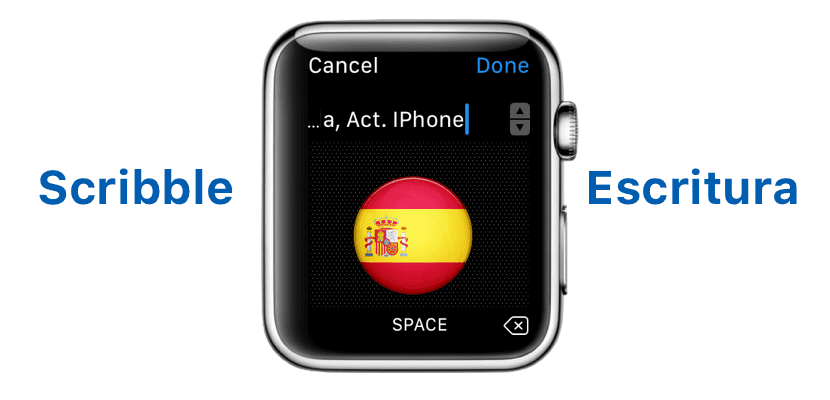
Hace unos días, en el grupo de Telegram de Actualidad iPhone, mi compañero Miguel hizo un comentario en el que decía que ya no veía la opción de escribir al responder a un WhatsApp en el Apple Watch. Extrañado porque yo nunca la había visto, busqué información al respecto para asegurarme de que не трябва все още е на разположение на испански и така е, въпреки че Мигел и Луис П. го използваха отдавна. В момента можем да използваме версията на английски без никакъв проблем, по име драсканицаЗа пишете на екрана на Apple Watch, без да използвате гласа си.
В този пост ще говорим за нещо, което според мен е по-скоро съвет или тип отколкото урок. За да имаме достъп до Scribble, дори и да не е официално на испански, ще трябва променете езика в момента, в който ще изпратим съобщение, нещо, до което ще имаме достъп чрез силно натискане на екрана на Apple Watch. За да не ви объркаме, продължаваме подробно към стъпките, които трябва да следваме.
Изпращайте съобщения с Scribble на Apple Watch
- Първото нещо, което ще трябва да направим, е достъп до приложение за съобщения. Ако на Apple Watch имаме инсталирана неговата родна версия, можем да получим достъп до нея от часовника. Ако не, както е в случая с WhatsApp или приложение, което не сте инсталирали на Apple Watch, ще трябва да изчакаме да получим съобщение.
- След като напишем съобщенията, което може да бъде известие на WhatsApp, в който случай ще докоснем „Отговор“, ще видим наличните опции. Нормалното е да виждате наличните емотикони, стикери в приложения като Telegram и иконата на микрофон, която ще събере гласа ни и ще го транскрибира, за да го предаде на текст. По това време трябва да натискаме силно върху екрана.

- След това докосваме «Избор на език» или «Избор на език».
- От наличните опции избираме «английски».
- В този момент ще се появи нов, по-голям бутон с текст "Драскане". Играхме на него.
- Накрая пишем това, което искаме да изпратим и докосваме «Готово».
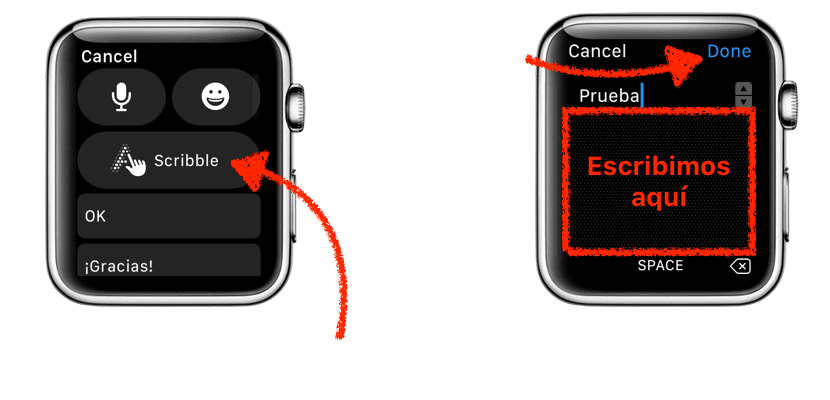
Имайте предвид, че ще пишем на английски, което означава, че няма да можем да напишем акценти или символа, който отваря въпросителен знак, например. Също така ще трябва да свикнем да пишем запетаи и някои символи, тъй като най-нормалното е, че в началото се появява буквата L или J. Във всеки случай аз го използвам от известно време и не съм имал големи проблеми. Как мина за всички вас?
Как се получи опцията за език да се появи на английски? Появяват ми се само испански, Испания и Мексико. Благодаря!
Здравей Мариано. Ако английският не се появи, опитайте да добавите езика в Настройки / Общи / Клавиатура на iPhone. Не го добавям, но това е, което казва официалният уебсайт.
За поздрав.
Благодаря ви много за вашата помощ! Поздравления!
Любопитно е, че все още не са го активирали по подразбиране на други езици, когато той просто разпознава написаното и го пише, не е нужно да открива думи от речника или нещо подобно ...
Здравей, Луис. Изглежда, че открива нещо и понякога прави някои корекции, малко странно, всичко трябва да се каже. От друга страна, опитах много и не можете да поставяте ударения, така че трябва да важи само за езици без редки символи, а в Испания имаме Ñ, Ç и някои други.
За поздрав.